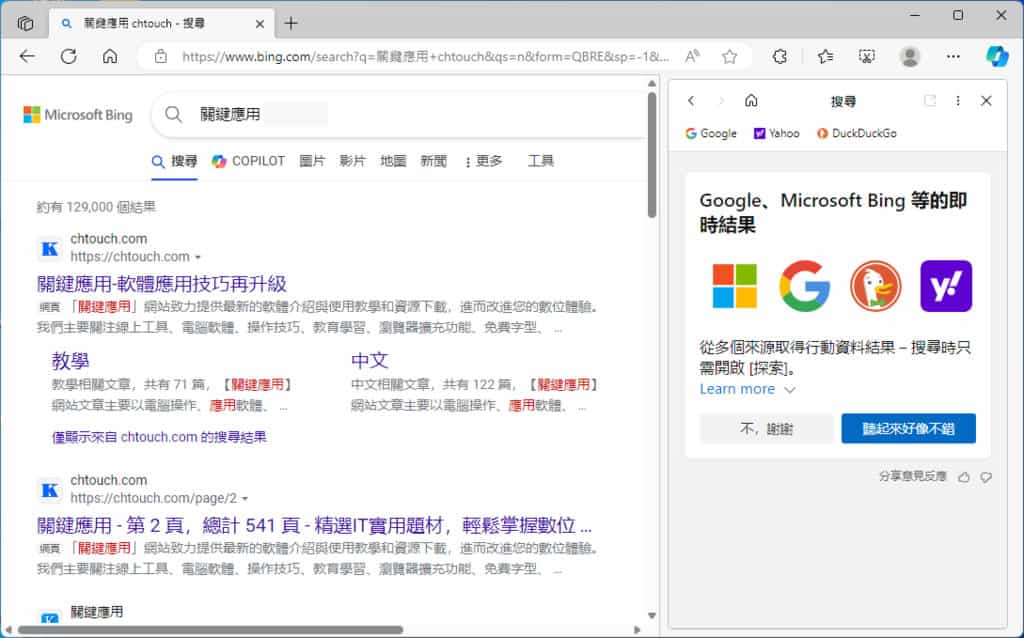
Chrome 預設的搜尋引擎是 Google,而 Edge 瀏覽器的搜尋引擎則預設是 Microsoft Bing,但常用的搜尋引擎不是只有上述的兩個,還有 Yahoo、DuckDuckGo, 如果想要讓 Edge 瀏覽器同時顯示不同搜尋引擎的搜尋結果,現在可以開啟 Edge 瀏覽器的側邊搜尋欄來達到此一功能,且設定非常簡單。完成此一設定後,每次搜尋將可在分頁時顯示所設定搜尋引擎的搜尋結果,側邊搜尋欄也會顯示另一搜尋引擎的搜尋結果,讓使用者更輕鬆地查看和比較不同搜尋引擎的結果。
Edge 瀏覽器中同時使用不同搜尋引擎的設定方式:
1.開啟 Edge 瀏覽器後,先使用 Bing 搜尋引擎搜尋任何關鍵字。

2.接下來,點擊 Edge 側邊欄中的「搜尋」圖示,側邊欄的搜尋面板將會開啟。

3.在面板中會看到「Google、Microsoft Bing 等的即時結果」訊息。可以按「Learn more」以了解有關該功能的更多資訊。

4.點選「聽起來好像不錯」按鈕,讓 Edge 顯示 Bing、Google、DuckDuckGo 和 Yahoo 搜尋引擎選項,預設會先使用 Google 搜尋引擎,使用者可以自行切換。

5.也可以透過下圖紅色箭頭所指圖示按鈕,交換側邊欄與分頁的搜尋結果。

利用 Edge 瀏覽器的側邊搜尋欄功能,可以實現一次搜尋能同時顯示不同搜尋引擎的搜尋結果,讓搜尋結果不再被限定在單一搜尋引擎,且 Edge 側邊欄搜尋引擎的切換相當方便,可以試試。